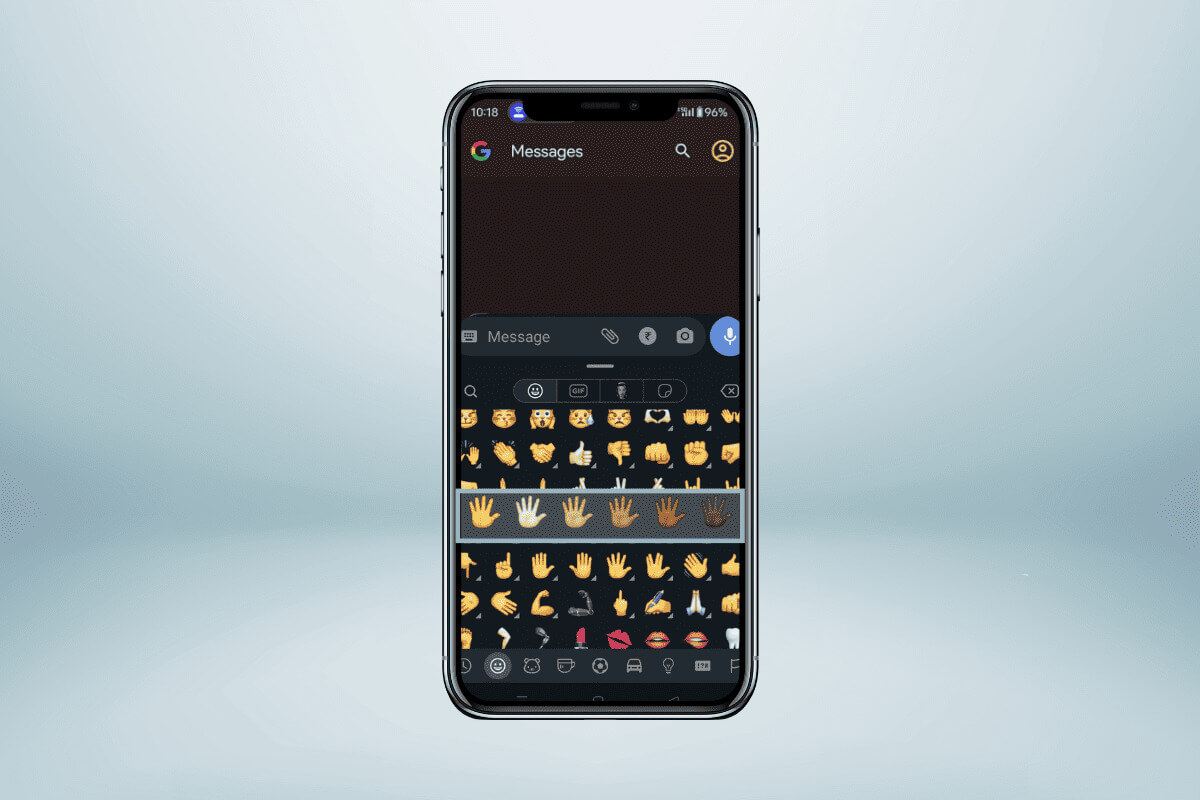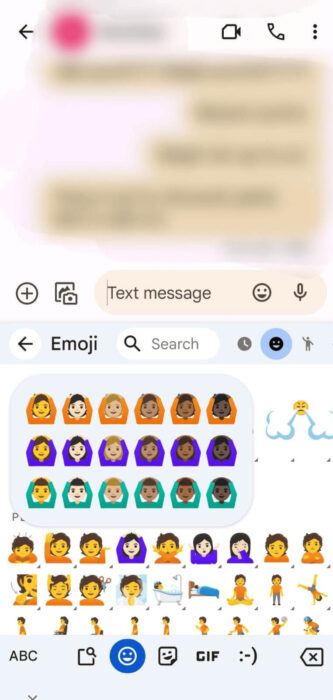So ändern Sie die Emoji-Farbe auf Android
Emojis sind heutzutage ein fester Bestandteil unserer digitalen Kommunikation. Sie ermöglichen es uns, Emotionen auszudrücken und unseren Botschaften eine visuelle Note zu verleihen. Viele Emojis, insbesondere solche, die Menschen darstellen, haben mehrere Farbvarianten, um unterschiedliche Hauttöne darzustellen. Auf diese Weise können Sie Ihr Emoji so anpassen, dass es besser zu Ihrem Aussehen oder dem Aussehen der Person passt, der Sie eine Nachricht senden. In dieser Anleitung erfahren Sie, wie Sie die Farbe und den Hautton Ihrer Emojis auf Android-Geräten ändern.
So ändern Sie die Farbe Ihres Emojis auf Android
Zunächst ist es wichtig zu beachten, dass nicht alle Emojis Variationen in Farbe oder Hautton aufweisen. Es handelt sich im Grunde genommen um „Menschen“-Emojis, die in verschiedenen Farben erhältlich sind und menschliche Figuren, Körperteile wie Hände/Finger und einige andere Smileys/Emojis darstellen.
Um leicht zu erkennen, ob ein bestimmtes Emoji Farbänderungen unterstützt, suchen Sie nach einem kleinen grauen Dreieck in der unteren rechten Ecke des Emoji-Symbols auf Ihrer Tastatur. Wenn Sie dieses Dreieckszeichen sehen, bedeutet das, dass das Emoji über auswählbare Farboptionen verfügt.
Zu den beliebten Emojis, die Hauttonunterschiede unterstützen, gehören:
- Hände/Finger: 👍👎✌️ 🤘 🖖 🤙 🤟 ✍️ 💅
- Gesichter/Personen: 👶👦👧👨👩👱♀️ 👱 🧑🦰 👨🦰 👩🦰 🧑🦱👨🦱 👩🦱 🧑🦲 👨🦲 👩🦲 🧑 🦳 👨🦳 👩🦳
- Familien: 👪👨👩👦👨👩👧👨👩👧👦👨👩👦👦👨👩👧👧👨 👨👦👨👨👧👨👨👧 👦👨 👨👦👦👨👨👧👧👩👩👦👩👩👧👩👩👧👦👩👩 👦 👦👩👩👧👧
- Paare: 👫👬👭💑💏
So ändern Sie die Emoji-Farbe auf der Gboard-Tastatur
GBOARD, Googles offizielle Android-Tastatur-App, macht es mit dem neuesten Update ganz einfach, Emoji-Farben zu ändern. Wenn Gboard nicht auf Ihrem Gerät vorinstalliert ist, können Sie es kostenlos im Google Play Store herunterladen. So können Sie Ihr Emoji anpassen:
- Öffnen Sie eine beliebige Anwendung, die angezeigt wird Gboard-Tastatur Auf dem Bildschirm, z. B. eine SMS-App.
- Klicken Sie auf die Schaltfläche Emoji Befindet sich links neben der Leertaste, um das Emoji-Feld zu öffnen.
- Ich suche nach Emoji Diejenige, deren Farbe Sie ändern möchten und die in der Ecke ein kleines graues Dreieck hat.
- Halten Sie dieses Emoji gedrückt. Nach einer Sekunde erscheint ein Popup-Fenster Optionen für Hautfarben Verschiedene Arten dieses Emojis.
- Einfach anklicken Farbformel die Sie verwenden möchten. Die ausgewählte Farbe ersetzt sofort das standardmäßige gelbe Emoji auf Ihrer Tastatur.
- Klicken Sie nun einfach auf Emoji Fügen Sie es wie gewohnt in Ihre Nachricht ein. Der von Ihnen gewählte Hautton bleibt erhalten.
Hinweis – Um die Farbe später wieder zu ändern, drücken Sie einfach lange auf eines der Emojis und wählen Sie einen anderen Hautton aus der Palette aus. Ihre neue Auswahl wird automatisch auf alle passenden Emojis übertragen.
Das Beste daran: Sobald Sie einen Hautton für ein Emoji ausgewählt haben, wendet Gboard automatisch die gleiche Farbauswahl auf alle anderen kompatiblen Emojis an. Sie müssen den Vorgang also nicht für jeden wiederholen.
So ändern Sie die Emoji-Farbe auf der Samsung-Tastatur
Wenn Sie ein Samsung Galaxy-Telefon verwenden, verfügt es wahrscheinlich über die Standard-Samsung-Tastatur anstelle von Gboard. Aber keine Sorge; Das Ändern der Emoji-Farben ist ganz einfach:
- Öffnen Samsung-Tastatur In jeder Anwendung und gehen Sie zu Emoji-Bereich.
- Suchen Sie nach einem Emoji, das Sie anpassen möchten und das Hauttöne unterstützt. Das Emoji von Samsung weist dasselbe kleine graue Dreieckszeichen auf Farboptionen.
- Lange drücken Emojiund wählen Sie dann den gewünschten Hautton aus, der im Popup-Fenster über dem Emoji angezeigt wird.
Hinweis: Die von Ihnen gewählte Farbe wird auf dieses Emoji angewendet und automatisch auf ein anderes passendes Emoji übertragen, genau wie in Gboard.
So ändern Sie die Emoji-Farbe in SwiftKey und anderen Tastaturen
Der Vorgang zum Ändern der Emoji-Farben ist auch bei den meisten Android-Tastaturen von Drittanbietern ziemlich ähnlich:
- In der BewerbungSwiftKey, drücken Sie lange auf ein Emoji und tippen Sie dann im horizontalen Menü, das über dem Emoji angezeigt wird, auf den gewünschten Hautton.
- في Fleksy, tippen und halten Sie ein Emoji und wischen Sie dann auf demselben Emoji nach oben/unten, um durch die Farboptionen zu blättern.
- في Chroma, drücken Sie lange auf ein Emoji und wählen Sie eine Farbe aus dem angezeigten Popup-Menü aus.
Obwohl Emojis schon immer Spaß gemacht haben, können Sie mit ein wenig Anpassung Ihre Gefühle noch besser zum Ausdruck bringen. So können Sie die Farbe Ihres Emojis auf Ihrem Android-Telefon ändern. Wenn Sie Fragen oder Vorschläge haben, teilen Sie uns dies im Kommentarbereich unten mit.